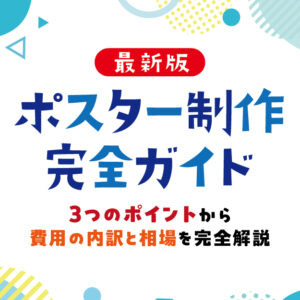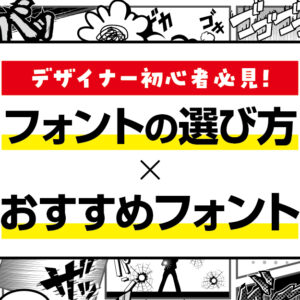iPhoneの編集機能にはどんな種類がある?
iPhoneで撮った写真を素敵に見せるために欠かせない写真編集。iPhoneの標準搭載されている機能を使って、自分好みの素敵な写真に加工していきましょう!
ワンタップで簡単!フィルタ機能で写真の印象を変えよう
まずはiPhoneのフィルタ機能を紹介します。
フィルタ機能は、ワンタップで写真の印象を変更できる加工機能で、風景に適した鮮やかなフィルタやレトロ感を演出できるフィルタがあります。
自分自身が写真で伝えたいイメージに合わせて、フィルタを選んでいきましょう!
① ビビッド
ビビッドは、写真全体を鮮やかに明るくできるフィルタです。全体的に暖色系の色合いなので、柔らかい色味のフィルタをかけたいときにおすすめです。
ビビッド
写真全体を自然で鮮やかな色合いにしてくれる、風景写真におすすめのフィルタ。
【オリジナル】
【ビビッド】
ビビッド(暖かい)
ビビッドよりもオレンジの色味が強く、暖かみを演出したいときに最適なフィルタ。
【オリジナル】
【ビビッド(暖かい)】
ビビッド(冷たい)
ビビッドよりも青みが強く、すっきりとした写真を演出できるフィルタ。
【オリジナル】
【ビビッド(冷たい)】
② ドラマチック
ビビッドとは反対に寒色系の色合いで、シャープな印象になるフィルタです。落ち着いた写真やレトロな雰囲気の写真にしたいときにオススメです。
ドラマチック
コントラストが強調され、自然なシャープさが演出できるフィルタ。
【オリジナル】
【ドラマチック】
ドラマチック(暖かい)
ドラマチックよりも暖色系の色合いが強く、レトロな雰囲気になるフィルタ。
【オリジナル】
【ドラマチック(暖かい)】
ドラマチック(冷たい)
ドラマチックよりも寒色系の色合いが強く、全体的に落ち着きのあるフィルタ。
【オリジナル】
【ドラマチック(冷たい)】
③ モノトーン
レトロでおしゃれな印象になるモノトーン加工は、無機質な人工物の写真や色よりも形を強調したいときにおすすめです。
モノ
彩度ゼロのモノクロ写真。陰影がはっきり白黒になるフィルタ。
【オリジナル】
【モノ】
シルバートーン
モノよりも白と黒のコントラストが強くなり、銀色感が強くなるフィルタ。
【オリジナル】
【シルバートーン】
ノアール
シルバートーンと同じく、コントラストが強く、さらに黒を強調したフィルタ。
【オリジナル】
【ノアール】
こだわりの写真に!手動で編集してみよう
iPhoneにはワンタップで自動的に印象を変化させる機能だけでなく、手動で細かな写真編集が可能です。様々な編集機能を使いこなし、より綺麗な写真作りに挑戦してみましょう!
手動で編集できる機能一覧
- 自動補正
ボタン1つで全機能を自動で調整 - 露出
写真そのものの全体光量の調整 - ブリリアンス
写真全体ではなく暗い部分のみ明るくし、自然な調整が可能 - ハイライト
写真内のすでに明るい部分の調整 - シャドウ
ハイライトの逆で、写真内のすでに暗い部分の調整 - コントラスト
ハイライトの逆で、写真内のすでに暗い部分の調整 - 明るさ
写真全体の明るさを調整 - ブラックポイント
写真の最も暗い部分を基準に陰影の調整 - 彩度
写真の鮮やかさを調整する機能。-100にするとモノクロ写真になる - 自然な彩度
通常の彩度よりも自然な鮮やかさを演出できる - 暖かみ
ホワイトバランスの調整機能。プラスで暖色が、マイナスで寒色が強くなる - 色合い
ホワイトバランスの調整機能。プラスで赤っぽく、マイナスで緑っぽくなる - シャープネス
被写体の輪郭を強調する機能。適度な使用で画質向上効果 - 精細度
輪郭の強調と陰影強調を両方兼ね備えた機能 - ノイズ除去
写真内の細かなざらつきを和らげてくれる機能。夜景写真にオススメ - ビネット
写真の四隅の明るさを調整する機能
①鮮やかさの演出
【 使用機能 】
- 露出 +36
- ブリリアンス -30
- シャドウ +80
- コントラスト -30
- ブラックポイント -15
- 自然な彩度 +45
- 暖かみ +40
- ビネット -100
この写真編集のポイントは、せっかく綺麗な色の紫陽花が写真全体が暗いことで、廃れているような雰囲気になってしまっている点を払拭するため、鮮やかさを意識した写真にしました。
陰になる部分はある程度残しつつ、日の光を感じられるように露出をメインに明るさを演出。自然な彩度を上げることで紫陽花の色と葉っぱの緑が自然に華やかになるように調整しました。
②色調補正
【 使用機能 】
- ブリリアンス +100
- シャドウ +20
- 明るさ +40
- ブラックポイント -20
- 彩度 +50
- 暖かみ -20
この写真は空と海の青さと、植物の緑がクリアにみえるように編集しました。
全体的に明るくし、手前の木々の色を彩度で鮮やかにし、暖かみを少しマイナスにすることで寒色系の色味が強く出るようにしています。
③飲食物
【 使用機能 】
- 露出 +10
- ブリリアンス +75
- シャドウ +30
食べ物や飲み物も編集機能で自分好みにできます。
露出を少し上げることでりんご自体が輝いているような印象になり、ソーダの部分も透明感が増し、とっても鮮やかでおしゃれな印象に!
暗い部分を調整することで、全体的に明るい雰囲気になり、食べ物も美味しそうにみえます!
④モノクロ
- 彩度 -100
- 彩度 -100
- ブリリアンス +100
- ハイライト +100
- 明るさ +100
- 彩度 -100
- コントラスト +100
- 明るさ +100
モノクロ写真も編集の仕方によって印象が全然違います。
明るさを強めればどこか夜明けを感じるようなポジティブな印象に、コントラストを強めると黒の部分がはっきりわかり、パキっとした印象になります。
まとめ
iPhoneの写真編集機能を使いこなして自分好みの写真を
この記事では、iPhoneの写真編集機能を使いこなして自分好みの写真を作る方法を紹介しました。編集方法はあくまでも1例で、写真編集は様々な方法があり、可能性は無限にあります。自分の個性や表現したいイメージに合わせて加工してみてください。写真は企業イメージの向上や集客に大きな役割を果たします。ぜひ積極的に活用してください!
株式会社シーズンでは、40年に亘り企業様の制作をご支援してきました。会社案内や商品カタログ、パンフレット、Webサイト制作に至るまで様々な販促物に関するご支援を行っております。撮影から全てを一貫して対応し、お客様のニーズに応えます。ご興味のある方はお気軽にお問い合わせください。